Bagikan :
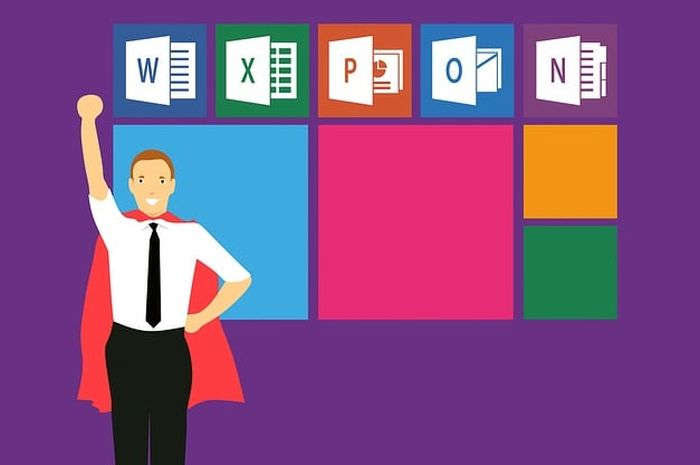
Rumus 1
=(YEAR(NOW())-YEAR(A2))
Hasilnya adalah usia orang—perbedaan antara hari ini dan tanggal lahir di A2.
Contoh ini menggunakan fungsi YEARdan NOW.
Jika sel ini tidak menampilkan angka, pastikan sel diformat sebagai angka atau Umum. Pelajari cara memformat sel sebagai angka atau tanggal.
Rumus 2
=YEAR(NOW())-1960
Usia seseorang yang lahir pada tahun 1960, tanpa menggunakan referensi sel.
Jika sel ini tidak ditampilkan sebagai angka, pastikan sel diformat sebagai angka atau Umum. Pelajari cara memformat sel sebagai angka atau tanggal.
Baca Juga: Cara Membuat Drop Down List di Excel dengan Mudah, Lengkap Cara Hapus